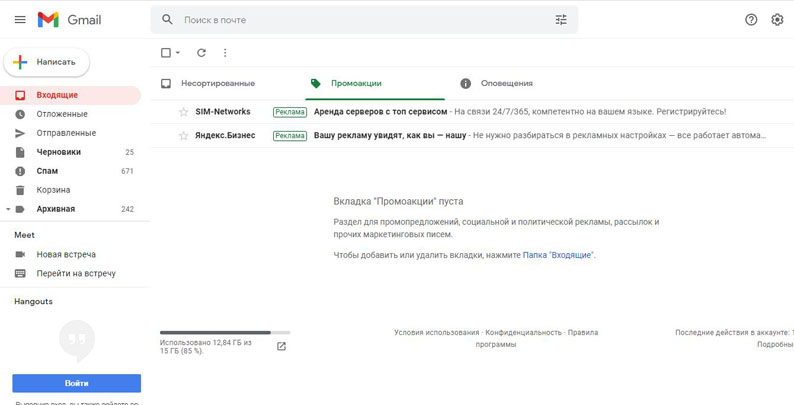Ярлыки позволяют помечать сообщения электронной почты, присваивать им теги, которые затем помогают фильтровать электронную почту. Почтовые ярлыки Gmail являются альтернативой популярным почтовым папкам. Вы можете создавать почтовые ярлыки после входа в Gmail в веб-браузере. Используя почтовые программы Gmail, создайте почтовые папки, которые будут выполнять роль ярлыков в Gmail.
Вы можете создать ярлык Gmail:
- когда вы открываете электронное письмо, назначая ему одно или несколько сообщений,
- в главном представлении электронной почты, присвоение ярлыков конкретным сообщениям,
- при создании правил сообщений Gmail.
Как создать ярлык в Gmail?
Откройте Gmail в веб-браузере, например в Google Chrome. Ярлыки нельзя создавать в таких приложениях Gmail, как телефон.
Слева нажмите » Ещё» .
Щелкните Создать новую этикетку .
Поддержка ярлыков в Gmail
Назовите новый ярлык. При желании закрепите его «выше» в дереве меток.
Поддержка ярлыков в Gmail
Щелкните » Создать» .
Как мне назначить адрес электронной почты для ярлыка?
После создания ярлыка вы можете использовать его для пометки писем. В списке сообщений выберите несколько сообщений, которые нужно отметить. На панели параметров электронной почты выберите « Ярлыки» и отметьте ярлыки, которым вы хотите назначить сообщения электронной почты Gmail.
Поддержка ярлыков в Gmail
Как просмотреть электронные письма, присвоенные ярлыку Gmail?
После того, как вы создадите ярлыки Gmail и назначите их конкретным сообщениям, вы можете начать их использовать. В левой части экрана в структуре Gmail вы найдете основную папку электронной почты и ярлыки, которые вы создали ранее. Щелкните один из них, чтобы просмотреть назначенные ему сообщения электронной почты.